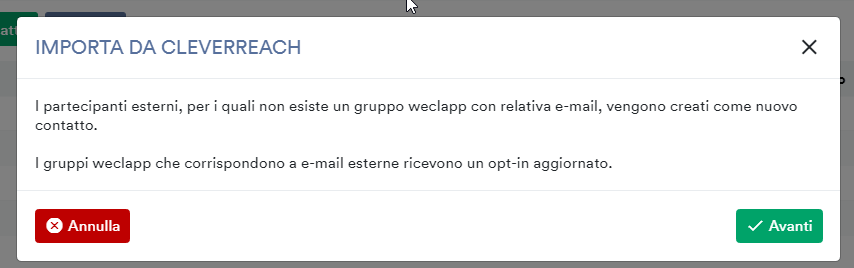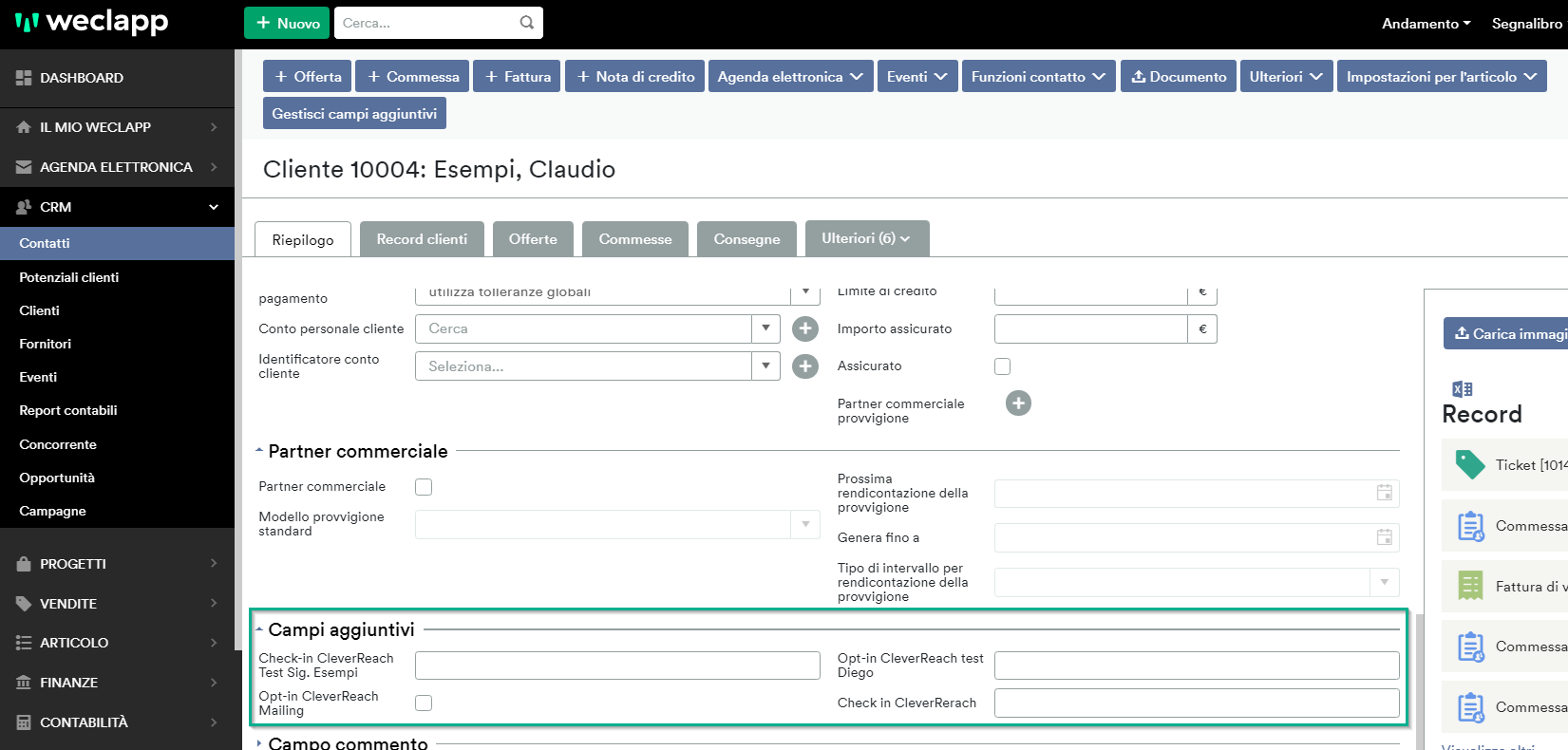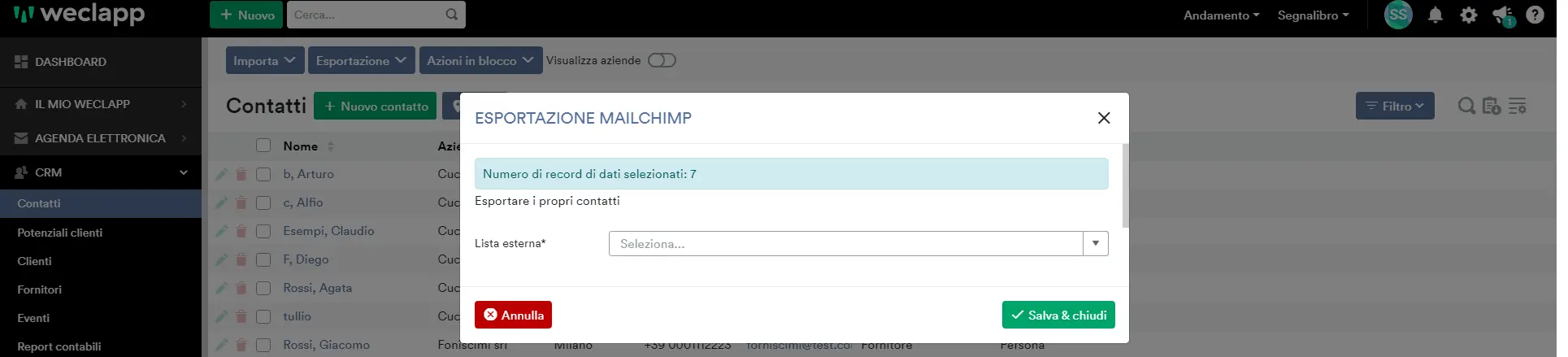Quali funzioni offre l’interfaccia per MailChimp / CleverReach / Brevo?
MailChimp (MC), CleverReach (CR) e Brevo (B) sono servizi di newsletter e ti supportano con le tue campagne di posta. L’interfaccia supporta le seguenti funzionalità:
- Trasferimento di clienti e contatti da weclapp a MC / CR / B
- Trasferimento di nuovi contatti da MC / CR / B a weclapp
- Importazione (automatica) di elenchi MC / CR o opt-in da B a weclapp
- Elenca l’aggiornamento dell’attivazione da MC / CR a weclapp o l’aggiornamento dell’attivazione da B
- Trasferimento di campi aggiuntivi a MC / CR / B
Come è integrata l’interfaccia?
Puoi trovare le nostre istruzioni su come collegare le interfacce qui:
MailChimp: Come posso integrare MailChimp in weclapp?
CleverReach: Come collego CleverReach a weclapp?
Brevo: Come collego Brevo a weclapp?
Come avviene la sincronizzazione?
Passaggio 1: trasferimento iniziale (elenco) da MC / CR / B a weclapp
Per un’integrazione e un trasferimento dati di successo da weclapp al provider di newsletter, gli elenchi (o l’opt-in da Brevo) devono essere inizialmente importati nel primo passaggio. Vai a CRM> Contatti> Importa> CleverReach / MailChimp / Brevo.
Non appena vengono creati nuovi elenchi dal fornitore della newsletter, questo passaggio deve essere ripetuto. Si consiglia quindi di attivare l’importazione automatica della lista nelle impostazioni.
Con questo passaggio (1) gli elenchi di newsletter o gli opt-in e (2) i partecipanti da CR / MC / B vengono trasferiti a weclapp
Passaggio 2: esportazione contatti da weclapp a CR / MC / B
Gli elenchi importati dal passaggio 1 possono essere visualizzati nel contatto nell’area dei campi aggiuntivi. L’opt-in (consenso all’invio della newsletter) viene mantenuto nella lista contatti (o in genere per B). Un contatto può essere trasferito a CR / MC / B solo se l’opt-in è attivato.
L’esportazione avviene tramite (1) la panoramica dei contatti o (2) da una campagna. Di seguito viene descritta l’esportazione tramite la panoramica dei contatti.
(1) Esporta tramite la panoramica dei contatti:
Vai a CRM> Contatti. Seleziona i contatti da esportare in CR / MC / B.
Ora cerca l’elenco corrispondente e conferma con Salva e chiudi. I contatti vengono ora trasferiti al provider della newsletter. Con questo passaggio, vengono creati nuovi contatti come contatti in CR / MC / B. I contatti esistenti vengono sovrascritti in CR / MC / B nel caso in cui i dati anagrafici siano cambiati.
weclapp costituisce il sistema principale e sovrascrive i dati in CR / MC / B durante l’esportazione (trasferisce le modifiche ai dati anagrafici) e aggiorna solo l’opt-in durante l’importazione (a meno che non ci sia ancora un contatto).
Passaggio 3: il contatto annulla l’iscrizione alla newsletter. Cosa dovrei fare?
Se un contatto annulla l’iscrizione alla newsletter, queste informazioni vengono memorizzate in CR / MC / B. Per trasferire queste informazioni a weclapp, importa i contatti in weclapp come descritto nel passaggio 1. Il campo “opt-in” verrà aggiornato di conseguenza sul contatto.